
2. Februar 2021, 7:15 Uhr | Lesezeit: 5 Minuten
Der Homescreen des iPhones ist bei vielen schnell überfrachtet. Einfach zu viele Apps tummeln sich auf der kleinen Bildschirmfläche. TECHBOOK hat fünf Tipps, welche davon sie getrost löschen können.
Zwar macht es iOS mit der neuen App-Bibliothek mittlerweile einfach, den Homescreen ordentlich zu halten. Dennoch gibt es gute Gründe, überflüssige Apps zu deinstallieren. Sie verbrauchen Speicher und können die eigene Privatsphäre beeinträchtigen. Darüber macht man sich nicht oft Gedanken, aber Apps wie QR-Code- oder Dokumente-Scanner wollen oft neben dem Zugriff auf die Kamera auch Zugriff auf Mikrofone haben. Unter Umständen gibt man so also mehr Daten preis als nötig. Vor allem wenn ein integrierter Dienst diese Funktion einfach übernehmen kann.
1. Taschenlampen-Apps loswerden
Taschenlampen-Apps stammen aus einer Zeit, in der viele Funktionen noch nicht ganz zu Ende gedacht waren. Als erstes Apple-Smartphone hatte das iPhone 4 von 2013 mit iOS 7 einen eingebauten Blitz. Apple hat gleich dazu die passende Taschenlampenfunktion in iOS integriert – ganz ohne App. Allerdings war diese nur sehr statisch: entweder ein oder aus. Mit zusätzlichen Apps aus dem App Store konnte man jedoch sogar einstellen, wie hell die kleine LED leuchten soll. Heute ist iOS deutlich ausgereifter und kann das ohne weitere Apps. Einfach das Kontrollzentrum öffnen und das Taschenlampen-Symbol gedrückt halten. Mit dem Slider, der erscheint, kann man die Helligkeit mehrstufig einstellen. Eine Extra-App braucht es dafür nicht mehr.
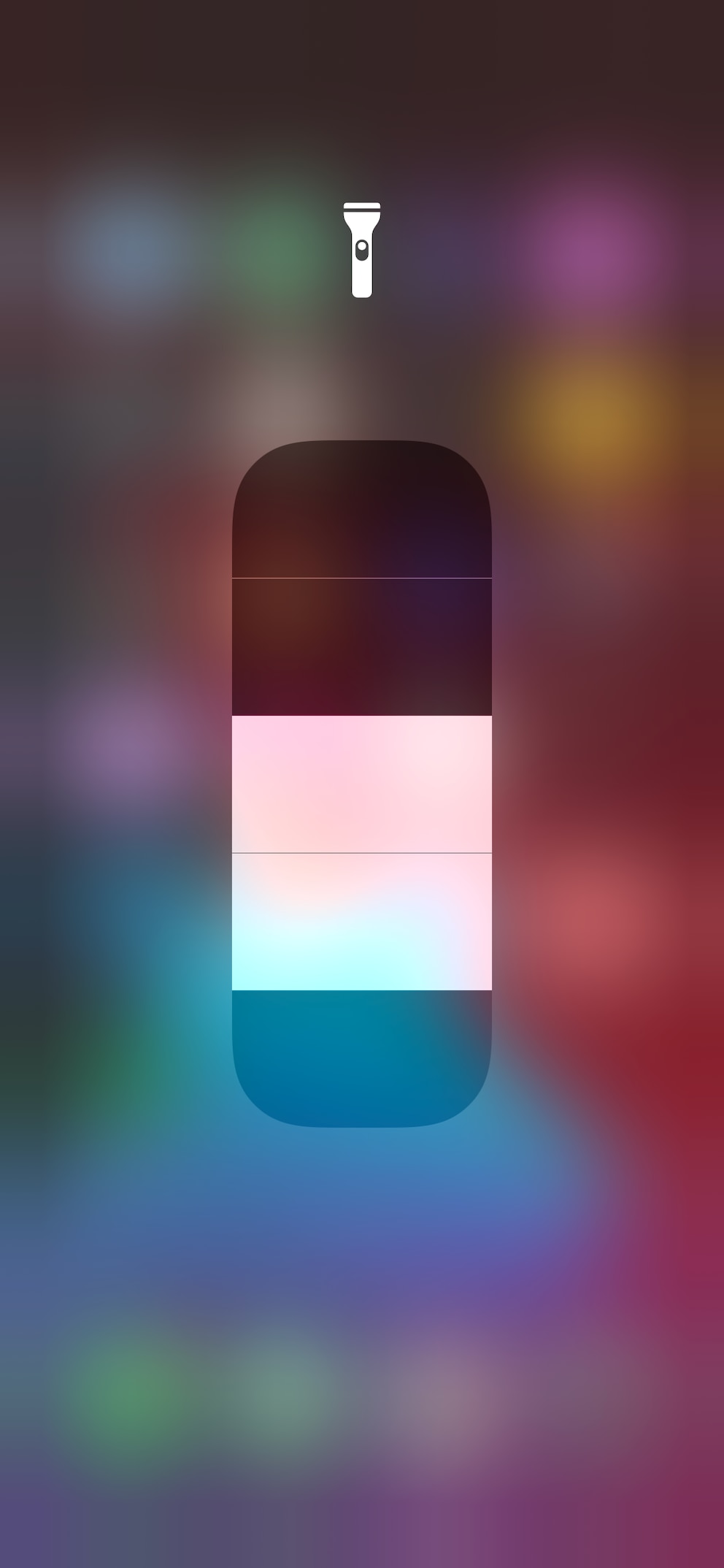
2. QR-Code-Scanner in der iPhone-Kamera
QR-Codes sind mittlerweile fast überall anzutreffen. Man findet sie aufgeklebt an Straßenlaternen, in Restaurants als digitale Speisekarte oder auch zum automatischen Verbinden mit Wifi-Netzen. Sie bestehen meistens aus vielen kleinen schwarzen Vierecken, die in einem Quadrat angeordnet sind. Es sind aber auf andere Formen möglich – etwa Kreise oder herkömmliche Strichcodes.
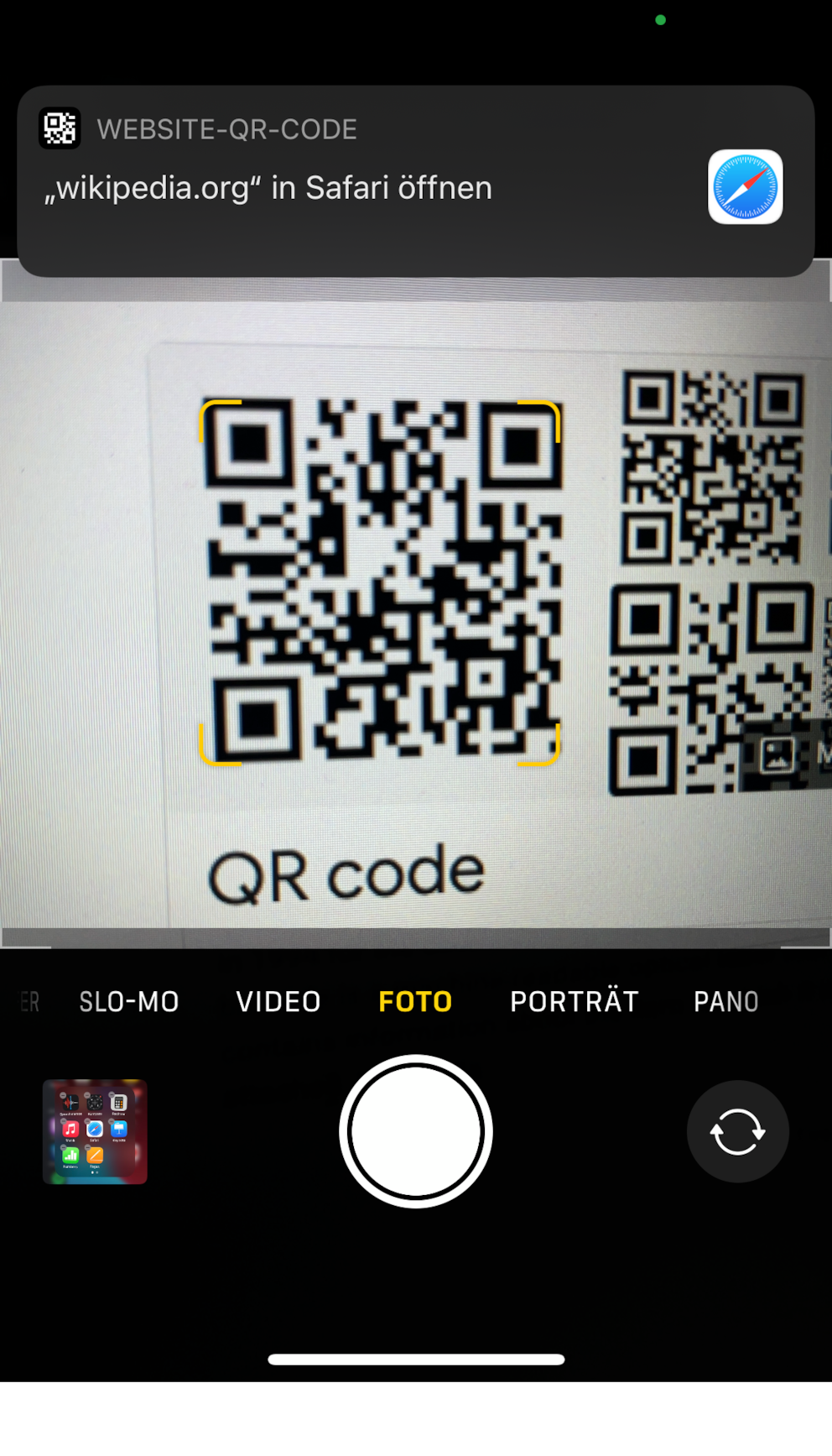
Seit iOS 11 erkennt das iPhone QR-Codes automatisch. Einfach die Kamera darauf halten und das System zeigt den Link, der sich darin verbirgt. Eine zusätzliche App, die Zugriff auf Kamera, Standort, Speicher und mehr fordert, ist damit nicht mehr erforderlich.
Auch interessant: Apple verbessert QR-Code-Scanner auf dem iPhone – alle Infos zu iOS 14.4
3. Notizen statt Dokumente-Scanner-App
Im App Store tummeln sich zahlreiche Apps, die versprechen, einen richtigen Flachbett-Scanner überflüssig zu machen. Ganz so gut sind Smartphone-Kameras zwar noch nicht, aber die so abfotografierten Dokumente sind praktisch, wenn man sie etwa nur zum erinnern oder lernen für die Uni braucht. Nur geht das in iOS mit der Notizen-App ohne jegliche Ergänzung aus dem App Store. Beim Erstellen einer neuen Notiz muss man dafür nur auf das Kamera-Symbol klicken und es erscheint die Option „Dokument scannen“.
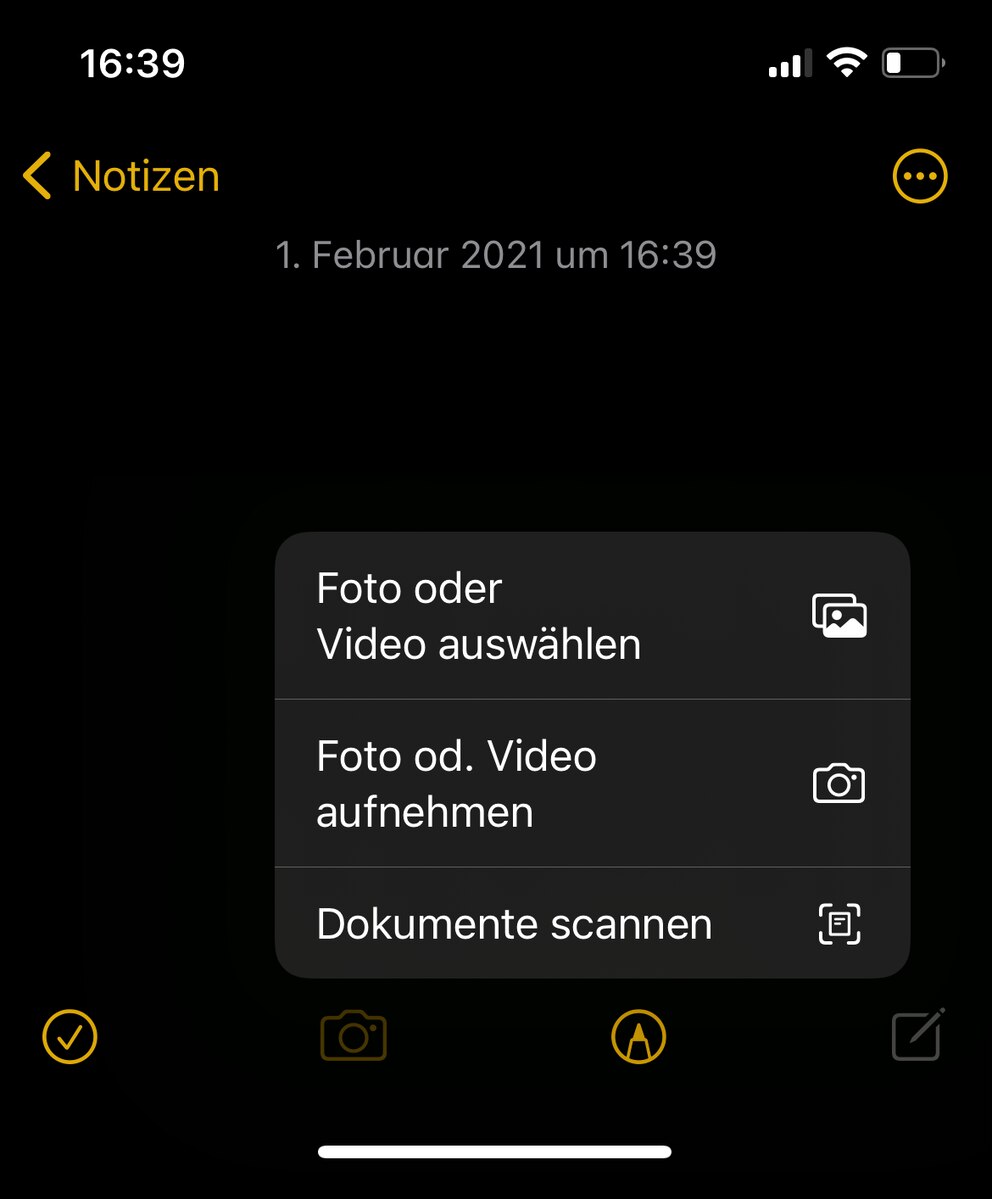
Das iPhone erkennt automatisch die Umrisse des Papiers und schneidet das Bild entsprechend zu. Das Bild wird automatisch begradigt und Kontrast und Helligkeit angepasst, damit es gut leserlich ist. iOS erkennt sogar den Text auf dem Bild, sodass man nach bestimmten Wörtern darin suchen oder den den Inhalt kopieren kann. Danach kann man weitere Dokumente einscannen, oder den Vorgang abschließen. Die Notizen-App erkennt die so erstellen Aufnahmen als eingescannte Dokumente. Speichert man sie auf dem iPhone ab, konvertiert iOS sie automatisch in PDF-Dateien.
4. Eingebaute Bildschirmzeit-Kontrolle für elterliche Kontrolle
Wenn man Kinder hat, möchte man natürlich nicht, dass sie die ganze Zeit am iPhone hängen. Deswegen gibt es im App Store zahlreiche Apps, die zur elterlichen Kontrolle (Parental Control) dienen. Damit lassen sich Zeit-Limits und Passwort-Sperren für bestimmte App-Arten oder einzelne Apps – wie etwa Spiele – festlegen. Vor allem die kostenlosen Apps spionieren jedoch oft die Verhaltensmuster der Kinder aus. Denn für die Festlegung von Einschränkungen sind einige Zugriffe auf das System nötig. Gibt man sie der App, kann diese fleißig Daten sammeln.
Damit das nicht mehr passiert, hat iOS seit Version 12 eine eingebaute Bildschirmzeit-Kontrolle. Diese ist in den Einstellungen zu finden und gibt Eltern zahlreiche Möglichkeiten, ihren Kindern App-Limits zu setzen. Und sie vor datenhungrigen Apps zu schützen.

Versteckte Apple-App auf dem iPhone entdeckt

Die iPhone-Notizen-App hat einen versteckten Scanner

18 iOS-Funktionen, die man kennen sollte
5. Bloatware entfernen
An dieser Stelle ist zwar keine einzelne App zu nennen. Aber auch auf iPhones sind viele Dinge vorinstalliert, die eine Vielzahl der Nutzer*innen nicht benötigt. Haben Sie zum Beispiel Spotify? Dann braucht es doch nicht auch noch Apple Music auf dem Homescreen. Gleiches gilt auch für Apple Books, Aktien, und die Apple-Office-Apps Keynote, Numbers und Pages.
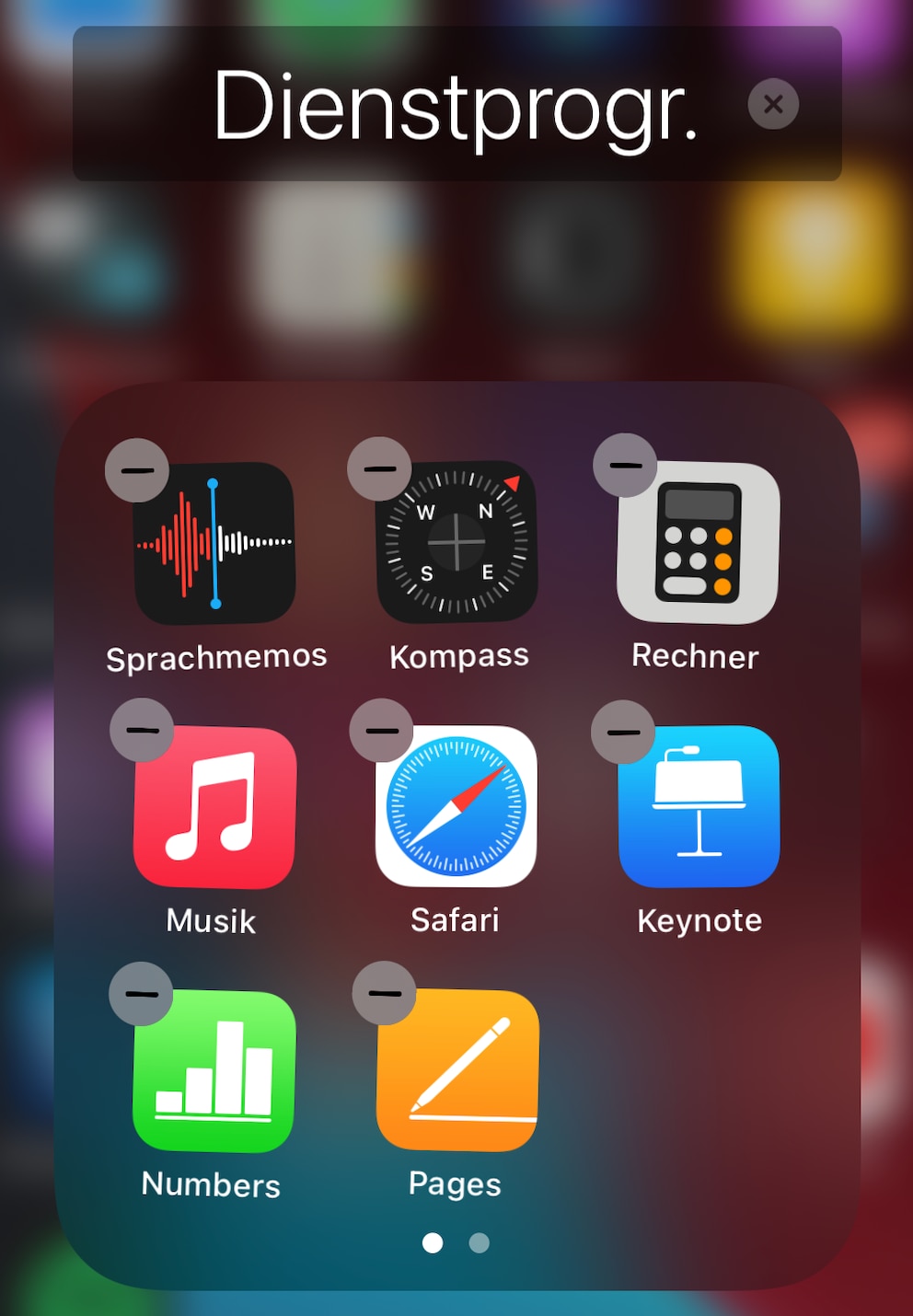
Ingesamt gibt es 26 Apps, die vorinstalliert, aber nicht unbedingt notwendig sind. Die vollständige Liste der deinstallierbaren Apps gibt es auf der Apple-Support-Seite. Sie können diese Kandidaten ohne Bedenken wie jede andere App auch löschen und damit etwas Speicher sparen. Falls Sie sie doch brauchen, stehen die Apps jederzeit zum Download aus dem App Store bereit.

